So entwerfen Sie Verlaufsplakate mit Photoshop
Für Designer ist es von entscheidender Bedeutung, großartige Poster mit Farbverlauf zu erstellen. Dies ist mit Photoshop leicht zu bewerkstelligen, aber Neulinge könnten durch die genauen Schritte verwirrt sein. Um dieses Problem zu lösen, hat Ihnen der PHP-Editor Xiaoxin speziell ein Tutorial mit Bildern und Texten zusammengestellt, in dem die Schritte zum Entwerfen eines Verlaufsplakats in Photoshop detailliert beschrieben werden. Dieses Tutorial führt Sie durch den gesamten Prozess, von der Erstellung eines neuen Dokuments bis zum Hinzufügen eines Verlaufseffekts, um sicherzustellen, dass Sie ein Poster entwerfen, das beeindruckt.
Öffnen Sie die Photoshop-Software, halten Sie Strg+N gedrückt, um eine neue Leinwand zu erstellen, und klicken Sie dann im Ebenenbedienfeld auf „Neue Ebene“, um eine neue Ebene zu erstellen.
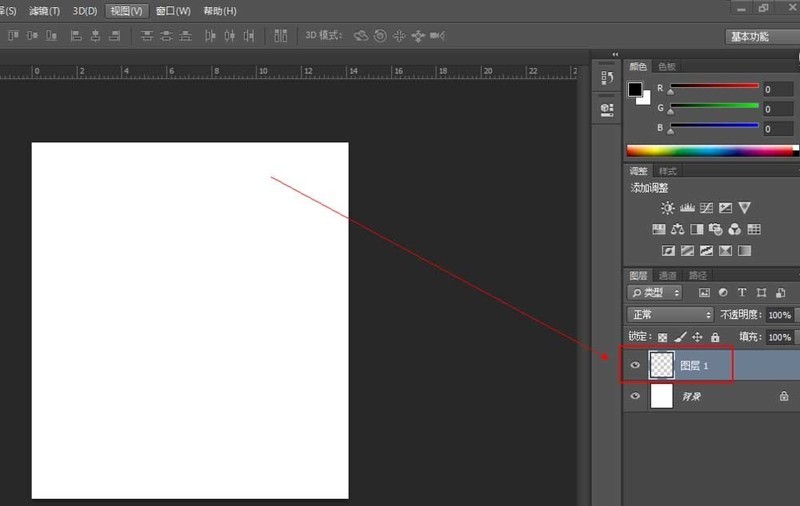
Klicken Sie auf [Verlaufswerkzeug], dann auf die Verlaufsleiste, um den Verlaufseditor aufzurufen, legen Sie darin die Verlaufsfarbe fest und klicken Sie auf OK.
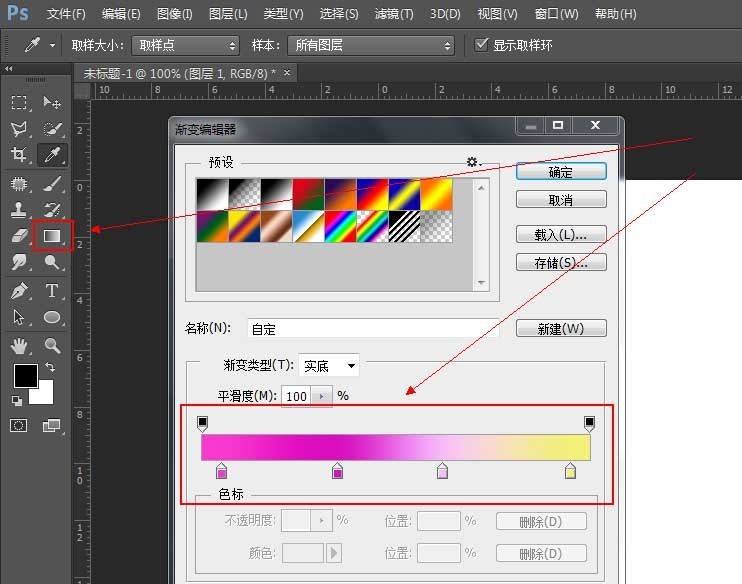
Nachdem Sie die Verlaufsfarbe festgelegt haben, klicken Sie auf das [Ellipse-Werkzeug], zeichnen Sie einen Kreis auf der Leinwand und klicken Sie dann mit der rechten Maustaste auf die Kreisebene, um sie zu rastern.
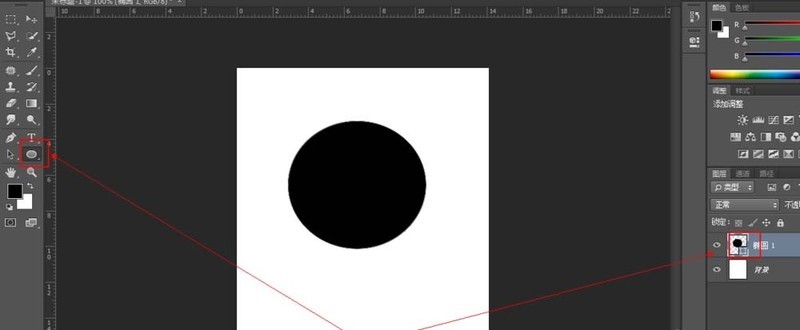
Nachdem Sie die Ebene gerastert haben, halten Sie die Strg-Taste gedrückt und klicken Sie auf die Miniaturansicht der Kreisebene, wählen Sie sie als Auswahl aus und klicken Sie dann auf [Verlaufswerkzeug], um unsere Auswahl mit Verlaufsfarbe zu füllen.
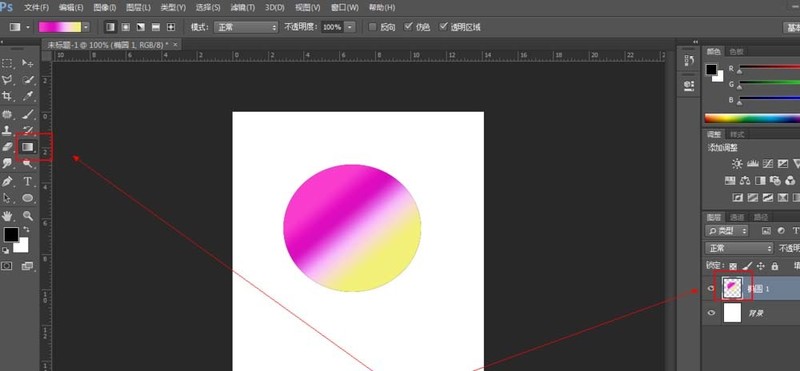
Nachdem wir die Verlaufsfarbe eingegeben haben, müssen wir [Filter-Verzerrung-Rotate-Verzerrung] separat ausführen, den Winkel auf [-77] einstellen und dann auf OK klicken.
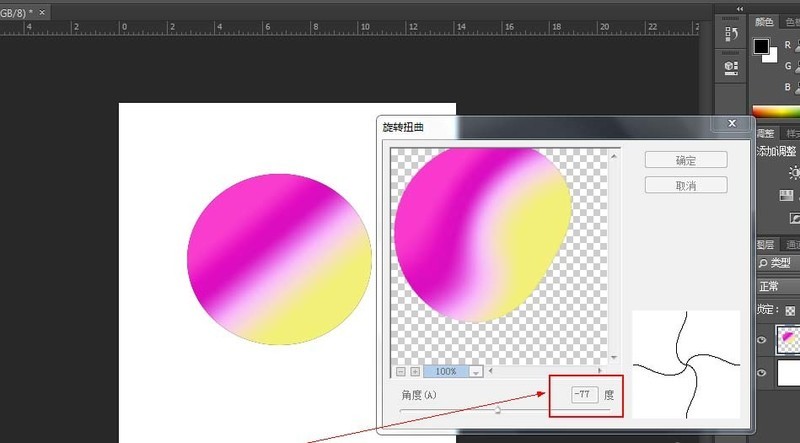
Klicken Sie dann auf [Filter-Verzerrung-Sphärisierung] und klicken Sie auf OK.
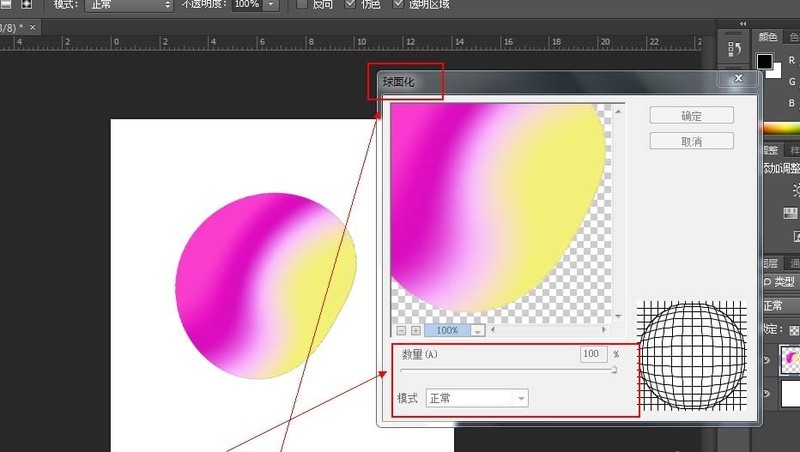
Halten Sie nach Abschluss des obigen Vorgangs Strg + J gedrückt, um ihn in zwei Ebenen zu kopieren. Schließen Sie die kleinen Augen der obersten Ebene, halten Sie die Strg-Taste gedrückt und klicken Sie mit der Maus auf die Miniaturansicht der vorletzten Ebene, wählen Sie sie als Auswahl aus und halten Sie dann die Alt-Taste und die Entf-Taste gedrückt, um sie mit Schwarz zu füllen.
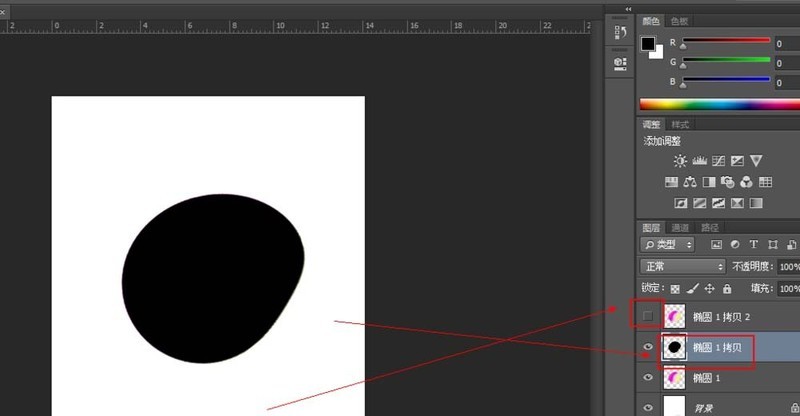
Öffnen Sie das kleine Auge auf der obersten Ebene und ziehen Sie es über unsere schwarze Ebene, klicken Sie auf die schwarze Ebene, klicken Sie auf [Ebenenstil fx], klicken Sie auf [Projektion], der Winkel beträgt [90] Grad.
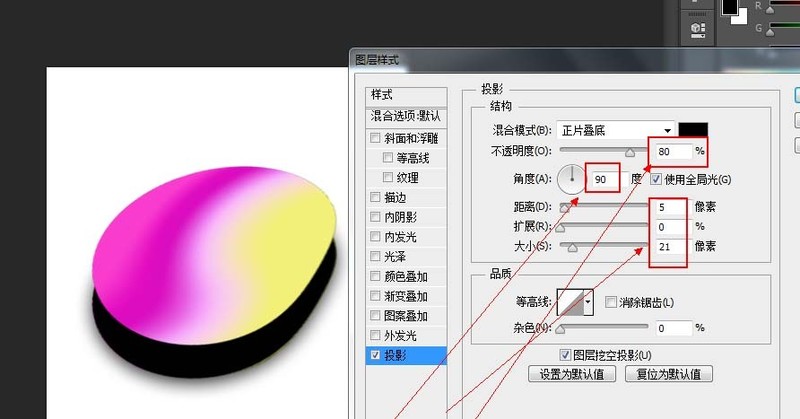
Klicken Sie auf Ebene 1, halten Sie Strg+T gedrückt, füllen Sie sie mit unserem gesamten Bildschirm, klicken Sie auf [Filter-Unschärfe-Gaußsche Unschärfe], um sie vollständig zu verwischen und ihr ein verschwommenes Gefühl zu verleihen.
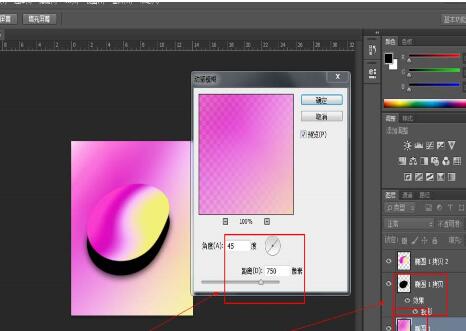
Klicken Sie auf [Textwerkzeug], geben Sie den gewünschten Text für unser Poster ein und halten Sie Strg+T gedrückt, um ihn anzupassen und die Produktion dieses Posters abzuschließen.
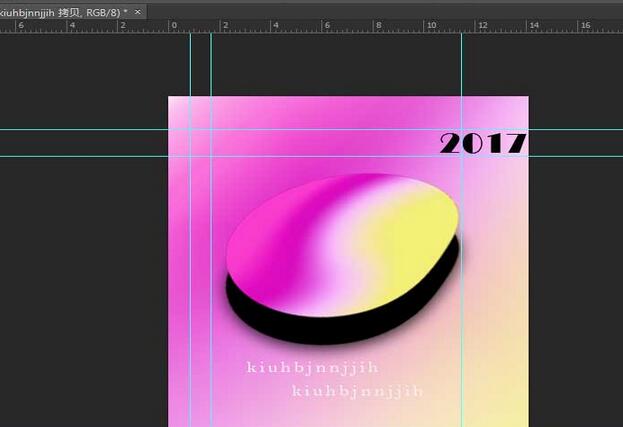
Das obige ist der detaillierte Inhalt vonSo entwerfen Sie Verlaufsplakate mit Photoshop. Für weitere Informationen folgen Sie bitte anderen verwandten Artikeln auf der PHP chinesischen Website!

Heiße KI -Werkzeuge

Undresser.AI Undress
KI-gestützte App zum Erstellen realistischer Aktfotos

AI Clothes Remover
Online-KI-Tool zum Entfernen von Kleidung aus Fotos.

Undress AI Tool
Ausziehbilder kostenlos

Clothoff.io
KI-Kleiderentferner

AI Hentai Generator
Erstellen Sie kostenlos Ai Hentai.

Heißer Artikel

Heiße Werkzeuge

Notepad++7.3.1
Einfach zu bedienender und kostenloser Code-Editor

SublimeText3 chinesische Version
Chinesische Version, sehr einfach zu bedienen

Senden Sie Studio 13.0.1
Leistungsstarke integrierte PHP-Entwicklungsumgebung

Dreamweaver CS6
Visuelle Webentwicklungstools

SublimeText3 Mac-Version
Codebearbeitungssoftware auf Gottesniveau (SublimeText3)

Heiße Themen
 Wie man Rockstar -Konto von Steam entschließt
Mar 11, 2025 pm 07:39 PM
Wie man Rockstar -Konto von Steam entschließt
Mar 11, 2025 pm 07:39 PM
In diesem Artikel wird erläutert, wie ein Rockstar Games Social Club -Account von Steam entnommen wird. Der Prozess umfasst die Verwendung des Rockstar Games -Launcher, um verknüpfte Konten zu verwalten, die Steam -Verbindung zu entfernen, ohne sich auf den Spielerschritt oder den zukünftigen Steam Purc auszuregen
![[Bewährt] Dampffehler E87 Fix: Holen Sie sich in Minuten wieder Spielen!](https://img.php.cn/upload/article/202503/18/2025031817560457401.jpg?x-oss-process=image/resize,m_fill,h_207,w_330) [Bewährt] Dampffehler E87 Fix: Holen Sie sich in Minuten wieder Spielen!
Mar 18, 2025 pm 05:56 PM
[Bewährt] Dampffehler E87 Fix: Holen Sie sich in Minuten wieder Spielen!
Mar 18, 2025 pm 05:56 PM
In Artikel werden Ursachen des Dampffehlers E87 erörtert, einschließlich Netzwerkprobleme, Sicherheitssoftware, Serverproblemen, veralteten Clients und beschädigten Dateien. Bietet Präventions- und Lösungsstrategien. [159 Zeichen]
 Warum wird Steam so langsam heruntergeladen?
Mar 11, 2025 pm 07:36 PM
Warum wird Steam so langsam heruntergeladen?
Mar 11, 2025 pm 07:36 PM
Slow Steam -Downloads stammen aus verschiedenen Faktoren: Netzwerküberlastung (Home oder ISP), Dampf-/Game -Server -Probleme, begrenzte Bandbreiten, hohe Latenz und Computerhardware -Einschränkungen. Fehlerbehebung beinhaltet die Überprüfung der Internetgeschwindigkeit und die Optimierung der Dampfabteilung
 Dampffehler E87: Was es ist & amp; Wie man es behebt
Mar 18, 2025 pm 05:51 PM
Dampffehler E87: Was es ist & amp; Wie man es behebt
Mar 18, 2025 pm 05:51 PM
Dampffehler E87 tritt aufgrund von Verbindungsproblemen während der Steam -Client -Aktualisierungen oder -starts auf. Beheben Sie es durch Neustart von Geräten, Überprüfung des Serverstatus, Ändern von DNS, Deaktivieren von Sicherheitssoftware, Löschen von Cache oder Neuinstallation von Dampf.
 Easy Fix: Dampffehler E87 erklärt & amp; Gelöst
Mar 18, 2025 pm 05:53 PM
Easy Fix: Dampffehler E87 erklärt & amp; Gelöst
Mar 18, 2025 pm 05:53 PM
Dampffehler E87, verursacht durch Konnektivitätsprobleme, kann durch Neustart, Überprüfung des Internets und das Löschen von Cache behoben werden. Das Anpassen der Dampfeinstellungen hilft, zukünftige Ereignisse zu verhindern.
 Dampffehler E87: Warum es passiert & amp; 5 Möglichkeiten, es zu beheben
Mar 18, 2025 pm 05:55 PM
Dampffehler E87: Warum es passiert & amp; 5 Möglichkeiten, es zu beheben
Mar 18, 2025 pm 05:55 PM
Dampffehler E87 stört das Spielen bei Dampf aufgrund von Konnektivitätsproblemen. In dem Artikel werden Ursachen wie instabiler Internet- und Serverüberladungen erläutert und bietet Korrekturen wie das Neustart von Steam und das Überprüfen von Updates.
 So beheben Sie Dampffehlercode E87: Die ultimative Anleitung
Mar 18, 2025 pm 05:51 PM
So beheben Sie Dampffehlercode E87: Die ultimative Anleitung
Mar 18, 2025 pm 05:51 PM
In Artikeln wird die Fixierung des Dampffehler -Codes E87 erläutert, das durch Netzwerkprobleme, beschädigte Dateien oder Clientprobleme verursacht wird. Bietet Schritte zur Fehlerbehebung und Präventionstipps.
 So fügen Sie Seitenzahlen in Google Docs hinzu
Mar 14, 2025 pm 02:57 PM
So fügen Sie Seitenzahlen in Google Docs hinzu
Mar 14, 2025 pm 02:57 PM
In den Artikel wird angegeben, wie Sie die Seitenzahlen in Google-Dokumenten hinzufügen, anpassen, von einer bestimmten Seite entfernen und mit Schritt-für-Schritt-Anweisungen in Google-Dokumenten entfernen.







